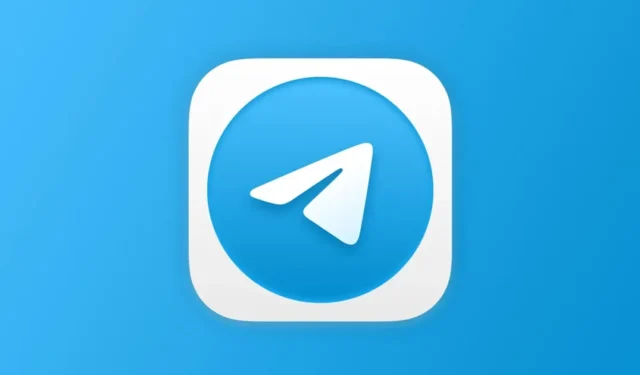
Terwijl je met andere instant messaging-apps slechts een paar MB aan bestanden kunt verzenden, biedt Telegram een bestandsuploadlimiet van 2 GB. Met dat enorme bedrag kun je eenvoudig een volledige film via een chat versturen.
Tegenwoordig wordt Telegram vooral gebruikt om mediabestanden op telefoons te downloaden. Hoewel de app goed is, kan het zijn dat het niet lukt om media op je telefoon te downloaden. Het wordt frustrerender als Telegram stopt met het downloaden van het bestand wanneer het bijna klaar is.
Waarom wordt Telegram Media niet gedownload?
Er kunnen verschillende redenen zijn waarom Telegram de mediabestanden niet downloadt. Deze kunnen variëren van een ISP die de app blokkeert tot problemen aan de serverzijde.
Het kan ook zijn dat je telefoon niet is verbonden met een stabiele internetverbinding. Hier zijn een paar mogelijke redenen waarom media niet kunnen worden gedownload op Telegram.
- Je telefoon heeft geen actief internet.
- U gebruikt een verouderde versie van Telegram.
- Uw telefoon is verbonden met een VPN/Proxy-server.
- Het cachebestand van de Telegram-app is beschadigd.
- Uw Telegram-app gebruikt de verkeerde instellingen voor het downloaden van media.
- Telegram ondervindt mogelijk een probleem aan de serverzijde.
Dit zijn de meest voorkomende redenen waarom Telegram geen mediaproblemen downloadt. Laten we nu eens kijken naar de methoden voor probleemoplossing om het probleem op te lossen.
1. Zorg ervoor dat uw telefoon verbinding heeft met internet

Het eerste dat u moet doen als Telegram er niet in slaagt media te downloaden, is uw internetverbinding controleren.
Internet is een vereiste voor instant messaging-functies en mediadownloads. En het onvermogen van Telegram om mediabestanden te downloaden kan duiden op een onstabiele of geen internetverbinding.
Op sites als fast.com kun je controleren of je internet werkt. Zelfs als u verbonden bent met internet, zoekt u naar de verbindingsstoringen en lost u deze op.
2. Controleer of Telegram offline is

Het is normaal dat een app zo groot als Telegram af en toe last heeft van downtime. Wanneer de servers van Telegrams niet beschikbaar zijn vanwege onderhoudswerkzaamheden, kunt u te maken krijgen met problemen met het downloaden van media.
Bovendien zullen de meeste functies niet werken als de servers van Telegram uitvallen. Dit omvat berichten die niet worden bijgewerkt, Telegram blijft hangen bij het updaten, enz.
Controleer dus voordat u de volgende methoden probeert of de servers van Telegram actief zijn. U kunt deze Telegram-serverstatuspagina op Downdetector controleren om dit te bevestigen.
3. Update de Telegram-app
Een paar maanden geleden heeft Telegram een aantal grote wijzigingen aangebracht en gebruikers moeten nu de nieuwste versie van de app gebruiken.
Mogelijk gebruikt u een verouderde versie van Telegram op uw telefoon, wat het probleem veroorzaakt.
Open daarom de Google Play Store of Apple App Store op uw Android of iPhone en update de Telegram-app naar de nieuwste versie.
4. Forceer de Telegram-app
De volgende stap omvat het geforceerd stoppen van de Telegram-applicatie. Het geforceerd stoppen van de app kan bugs en problemen oplossen die voorkomen dat Telegram de media kan downloaden.
Dus als Telegram geen media downloadt, is het tijd om de applicatie op uw Android-smartphone geforceerd te stoppen. Forceer stop elimineert alle achtergrondprocessen die verband houden met de Telegram-app op uw telefoon.
Volg deze eenvoudige stappen om de Telegram-app op Android geforceerd te stoppen.
1. Druk lang op het Telegram-app-pictogram op uw startscherm en selecteer App-info .

2. Tik op het scherm App-info op Forceer stop .

5. Schakel de databesparingsmodus van uw telefoon uit
De meeste Android-smartphones hebben een ingebouwde gegevensbesparingsmodus die de mobiele gegevens opslaat terwijl u op internet surft en apps gebruikt.
De databesparingsmodus van Android overwintert alle achtergrondprocessen die internet gebruiken. Dus als Telegram geen media downloadt wanneer het scherm is uitgeschakeld of op de achtergrond wordt gehouden, is de kans groter dat de Data Saver de boosdoener is.
U moet dus de Data Saver-modus op uw Android-smartphone uitschakelen om het Telegram-probleem op te lossen. Hier leest u hoe u de gegevensbesparingsmodus op Android uitschakelt.
1. Open uw Android-applade en selecteer Instellingen .

2. Wanneer de app Instellingen wordt geopend, tikt u op Mobiel netwerk .

3. Tik in het scherm Mobiel netwerk op Datagebruik .

4. Tik nu op de modus Gegevensbesparing .

5. Schakel op het scherm Gegevensbesparing de functie uit .

6. Schakel Achtergrondgegevensgebruik voor Telegram in
De Telegram-app heeft toegang tot internet nodig om mediabestanden te downloaden. Als het gebruik van achtergrondgegevens echter is uitgeschakeld, stopt de app met het downloaden van de mediabestanden zodra het scherm is uitgeschakeld of op de achtergrond wordt gehouden.
U moet er dus voor zorgen dat de toestemming voor achtergrondgegevensgebruik is ingeschakeld voor de Telegram-app. Dit is wat u moet doen.
1. Open uw Android App Drawer en tik op Instellingen .

2. Blader bij Instellingen naar beneden en tik op Apps .

3. Tik op het scherm Apps op App-beheer .

4. Selecteer nu de Telegram-app en tik op Datagebruik .

5. Schakel op het volgende scherm de schakelaar voor Achtergrondgegevens in .

Nu zal Telegram doorgaan met het downloaden van de mediabestanden, zelfs als dit op de achtergrond gebeurt.
7. Schakel mobiele data in voor Telegram op iPhone
iPhone-gebruikers weten misschien dat ze met iOS mobiele data voor specifieke apps kunnen uitschakelen. Deze functie zou de mobiele gegevens moeten opslaan.
Daarom moet u ervoor zorgen dat mobiele gegevens zijn ingeschakeld voor de Telegram-app voor iPhone om het probleem met het downloaden van media op de iPhone door Telegram te verhelpen. Dit is wat u moet doen.

- Open de app Instellingen op uw iPhone.
- Blader vervolgens naar beneden en tik op Telegram.
- Schakel op het volgende scherm de optie Mobiele data in.
Dat is het! Nadat u de wijzigingen heeft aangebracht, opent u de Telegram-app opnieuw op uw iPhone.
8. Schakel achtergronddownload op iPhone in
Als de Telegram-app geen media op uw iPhone downloadt, moet u de downloadfunctie op de achtergrond inschakelen. Met deze functie kan Telegram de mediabestanden downloaden, zelfs als de app niet actief in gebruik is. Dit is wat u moet doen.

- Open de Telegram-app op uw iPhone.
- Ga vervolgens naar Instellingen > Gegevens en opslag .
- Schakel bij Gegevens en opslag de schakelaar voor Downloaden op de achtergrond in .
9. Schakel de proxy-instellingen of VPN uit
Wanneer u verbinding maakt met een proxyserver of VPN-app, krijgt uw telefoon een nieuw IP-adres en probeert deze verbinding te maken met een server ver van u vandaan.
Wanneer de verbinding mislukt, kan Telegram de mediabestanden niet downloaden. Dus als Telegram geen mediabestanden kan downloaden, moet u alle proxy-instellingen of VPN-apps uitschakelen.
Veel gebruikers hebben gemeld dat het uitschakelen van de VPN-apps het probleem met het niet downloaden van media door Telegram heeft opgelost. Als u dus een VPN-app of proxyserver gebruikt, schakelt u deze uit en downloadt u het mediabestand opnieuw.
10. Schakel Automatisch media downloaden in
Als het probleem met het niet downloaden van Telegram-media aanhoudt, moet u de automatische mediadownloadfunctie van de app inschakelen. Hier leest u hoe u het automatisch downloaden van media op Android kunt inschakelen wanneer u een mobiel netwerk of WiFi gebruikt.
1. Open de Telegram-app op uw Android-apparaat en tik op het hamburgermenu in de linkerbovenhoek.

2. Er verschijnt een menu; tik op Instellingen .

3. Blader in de Telegram-instellingen naar beneden en tik op Gegevens en opslag .

4. Schakel nu onder Automatisch media downloaden de optie Bij gebruik van mobiele data en Bij verbinding met WiFi in .

Hierdoor wordt de automatische mediadownload op uw Telegram-app ingeschakeld. Als uw telefoon echter weinig opslagruimte heeft, moet u de automatische mediadownloadfunctie uitschakelen.
11. Verhoog de maximale mediadownloadgrootte
Telegram geeft je meer controle over de mediabestanden die je kunt downloaden. U kunt bijvoorbeeld de maximale bestandsgrootte voor foto’s en video’s instellen.
Laten we aannemen dat u een limiet voor de videobestandsgrootte van 200 MB hebt ingesteld en een video van 250 MB in de chat hebt ontvangen; dan zal Telegram die video niet downloaden.
Als u dus Telegram gebruikt om bestanden uit te wisselen, moet u de maximale downloadgrootte van foto- en videobestanden verhogen. Dit is wat u moet doen.
1. Open de Telegram-app op uw Android-apparaat en tik op het hamburgermenu in de linkerbovenhoek.

2. Er verschijnt een menu; tik op Instellingen .

3. Blader in de Telegram-instellingen naar beneden en tik op Gegevens en opslag .

4. Schakel nu onder Automatisch media downloaden de optie Bij gebruik van mobiele data en Bij verbinding met WiFi in.

5. Tik nu op Bij gebruik van mobiele data en stel Datagebruik in op Hoog .
6. Tik nu op de video’s en vergroot de maximale videogrootte .

7. Hetzelfde moet u doen als u verbonden bent met WiFi .
Dat is het! Zo kunt u de maximale mediadownloadgrootte van de Telegram-app vergroten.
12. Wis de Telegram-cache en -gegevens
Wanneer de cachegegevens van Telegram Android beschadigd raken, worden gebruikers geconfronteerd met problemen zoals het niet downloaden van media. Dus als Telegram geen media downloadt, zelfs niet na het volgen van alle oplossingen die we tot nu toe hebben genoemd, is het tijd om de cache en gegevens van Telegram te wissen. Dit is wat u moet doen.
1. Druk lang op het Telegram-app-pictogram op uw startscherm.
2. Selecteer App-info in de lijst met opties die verschijnt .

3. Tik in het app-infoscherm op Opslaggebruik .

4. Tik in het scherm Opslaggebruik op Cache wissen .

13. Neem contact op met Telegram-ondersteuning

Je krijgt pech als Telegram nog steeds geen media op je telefoon downloadt. Op dit moment kunt u niets anders doen dan contact opnemen met het Telegram-ondersteuningsteam.
Telegram heeft een speciale ondersteuningspagina waar u uw probleem in detail moet beschrijven. U moet uw e-mailadres en telefoonnummer invoeren.
Nadat u alle gegevens heeft ingevuld, klikt u op de knop Verzenden en wacht u tot het probleem is opgelost. Het Telegram-ondersteuningsteam zal eerst proberen het probleem op te lossen, en zodra het is opgelost, ontvangt u een bericht over de voltooiing van het verzoek naar uw geregistreerde e-mailadres.
Telegram is een geweldige instant messaging-app, en de enorme bestandslimiet van 2 GB voor het verzenden van mediabestanden wordt zeer op prijs gesteld. Die 2GB heeft echter geen nut als Telegram geen media op je telefoon downloadt. Volg dus al deze oplossingen om op te lossen dat Telegram geen mediabestanden op een smartphone kan downloaden.




Geef een reactie